アップデートプログラム対応製品:
ドライブドア テラボックスIII/ホワイト (EX35PS4W)
ドライブドア テラボックスⅢ/ブラック (EX35PS4B)
| 最終登録日 | 形式 | サイズ |  リンクをクリックしてダウンロード リンクをクリックしてダウンロード |
|---|---|---|---|
| 2006/9/26 | EXE形式 | 113Kbyte | terauty.exe |
※Microsoft Edgeを使用していて、画面の右上に警告が表示されてダウンロードができない場合
※Chromeを使用していて、リンクをクリックしてもダウンロードができない場合
Windows2000/WindowsXP用
■ユーティリティ内容
ドライブドア テラボックスIIに内蔵したHDDをコンバインモードで使用するためのツールです。
全てのドライブを1台に見せる他、2台+2台、3台+1台の変則的な設定も可能です。
また、一定時間アクセスしていないHDDを自動的にオフにするスタンバイ機能の設定が出来ます。
※コンバインモードとは:複数のHDDを1つのHDDとして認識させる機能です。
※ユーティリティの表記ではRAIDと表記されておりますが、RAIDのようなディスク冗長性を提供する機能ではなく、複数のHDDをひとつのHDDにまとめて認識させるための機能です。HDDの高速化、冗長化等は行われませんのでご注意ください。
■コンバインモード設定方法
■その他の機能設定方法
■設定の適用方法
注意!:コンバインモード設定後は再度フォーマットする必要がありますので、設定前のデータは失われます。予めご了承ください。
■コンバインモード設定方法
・ダウンロードしたファイルterauty.exeを適当なフォルダに展開し、実行してください。
tbox_Utilityフォルダが展開されます。
・tbox_Utilityフォルダ内の「TeraUTY」をダブルクリックするとユーティリティーが起動します。
・ユーティリティを起動すると、下記画面が表示されます。

設定ボタンをクリックすると、各種設定画面が表示されます。
注意!!!
SATA接続の場合、接続されている段数=ドライブ番号が異なります。
以下の通り読み替えてお使いください。
1段目=#2
2段目=#1
3段目=#4
4段目=#3
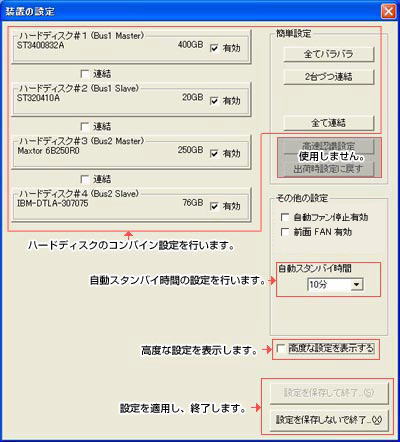
HDDは上から接続順に表示されます。
■2台+2台のコンバインモードを設定する場合
ハードディスク#1とハードディスク#2の間にある「連結」にチェックを入れます。
ハードディスク#3とハードディスク#4の間にある「連結」にチェックを入れます。
もしくは簡単設定の「2台ずつ連結」ボタンをクリックしても同様のチェックが付きます。
■3台+1台のコンバインモードを設定する場合
ハードディスク#1とハードディスク#2の間にある「連結」にチェックを入れます。
ハードディスク#2とハードディスク#3の間にある「連結」にチェックを入れます。
■1台+3台のコンバインモードを設定する場合
ハードディスク#2とハードディスク#3の間にある「連結」にチェックを入れます。
ハードディスク#3とハードディスク#4の間にある「連結」にチェックを入れます。
■■4台全てのコンバイン を設定する場合
ハードディスク#1とハードディスク#2の間にある「連結」にチェックを入れます。
ハードディスク#2とハードディスク#3の間にある「連結」にチェックを入れます。
ハードディスク#3とハードディスク#4の間にある「連結」にチェックを入れます。
もしくは簡単設定の「全て連結」ボタンをクリックしても同様のチェックが付きます。
■スタンバイ機能を使用する
「その他の設定」内「自動スタンバイ時間」をお好みの時間に設定します。設定できる時間は5分~5時間までです。スタンバイ機能を使用しない場合は「常にON」を選択してください。
■高度な設定(デバイス認識タイムアウト、電源投入遅延時間)
※本機能は接続しているHDDが正常に認識している場合は使用しません。万が一接続したHDDが正常に認識されなかった場合に設定を行ってください。
これらの機能を設定する場合は、「高度な設定を表示する」にチェックを入れます。
「デバイス認識タイムアウト」では、電源投入時接続したHDDが認識されなかった場合、リトライを繰り替えず時間を設定します。設定できる時間は10秒~30秒です。
「電源投入遅延時間」は、電源投入時1、2段目のHDDがスピンアップを始め、その後3、4段目のHDDがスピンアップを始めるまでのタイミングを調整します。設定できる時間は0秒~10秒です。
電力消費量の高いHDDを接続した場合、タイミングを遅延させることで安定したスピンアップが可能となります。
各種設定が完了したら「設定を保存して終了」をクリックします。

「設定を保存して終了しますか?」と表示されるので、
設定に問題がなければ「はい」をクリックします。

コンバイン設定をした際は設定変更後フォーマットが必要となります。
問題がなければ「はい」をクリックします。

「設定を保存しました」と表示されますので、「OK」をクリックします。

「処理を反映させるために、一旦USBデバイスの電源を再投入してください。」と表示されるので「OK」をクリックします。

タスクバーからデバイスの取り外しを実行し、テラボックスの電源を切ります。
再度電源を投入すると設定が反映されます。
設定が反映されたことを確認するには、 コントロールパネル→システム→ディスクの管理を開き、ディスクが連結されている事を確認してください。
以上で設定は完了です。
※記載の会社名・製品名は一般に各社の商標もしくは登録商標です。



